Hawkhost cho phép người dùng backup website theo 2 cách, sử dụng:
- cPanel Backup
- Acronis
Backup thủ công với cPanel
Tất cả hosting sử dụng cPanel đều được tích hợp sẵn tính năng backup. Nó cho phép backup
- Toàn bộ file trên Host
- Backup từng Database
- Backup DNS
- Backup Email
- ….
Để backup với cPanel, chỉ cần làm theo các bước
1. Truy cập vào Hosting
Truy cập vào Hosting Hawkhost theo đường dẫn: themevi.com/cpanel
với themevi.com là tên miền mà bạn đang sử dụng hosting tại Hawkhost.

Bạn sẽ thấy 2 mục có ghi Backup
- Backup Wizard: trình hướng dẫn backup, phù hợp cho bạn không biết gì và mới bắt đầu backup. Bạn chỉ cần làm theo các bước đã có sẵn thôi.
- Backup: backup thủ công, không có hướng dẫn, dành cho bạn có kinh nghiệm rồi
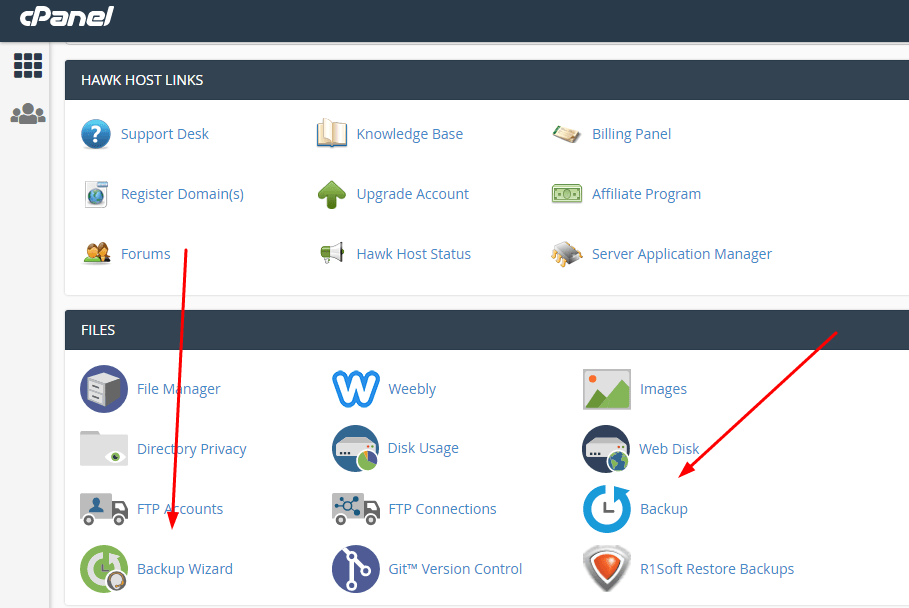
Cả hai mục đều có tính năng y hệt nhau, Backup Wizard thì dễ hơn thôi. Nên mình sẽ hướng dẫn Backup Wizard nhé.
2. Bấm vào Backup Wizard
Bạn sẽ thấy Backup và Restore. Chúng ta sẽ nói cụ thể về Restore trong một bài viết khác!
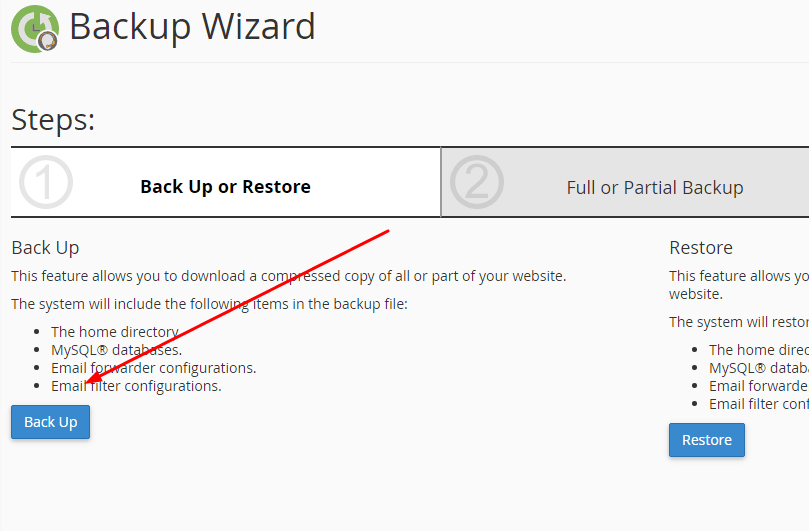
3. Bấm vào Backup
Bạn sẽ thấy có 4 lựa chọn Backup
- Full Backup: Backup tất cả mọi thứ trên Hosting
- Home Directory: Chỉ backup thư mục website. Nếu hosting có nhiều website, thì nó backup tất cả website luôn.
- MySQL Database: Backup toàn bộ database của web
- Email Forwarder & Filters: Backup dữ liệu email của hosting

3.1. Bấm vào Full Backup
Full Backup thường được dùng để chuyển website từ Hosting này qua Hosting khác, với điều kiện cả hai sử dụng cPanel. Lưu ý chỉ có người quản lý Server mới chuyển được nhé.
- Backup Destination: File Backup sẽ được lưu ở đâu. Lưu chính hosting đang sử dụng (Home Directory), Lưu tới Hosting/VPS khác (FTP Server)
- Email: địa chỉ email để nhận thông báo khi quá trình backup hoàn thành
- Do not send email….: không gửi email không báo khi backup hoàn thành
Sau đó bấm Generate Backup
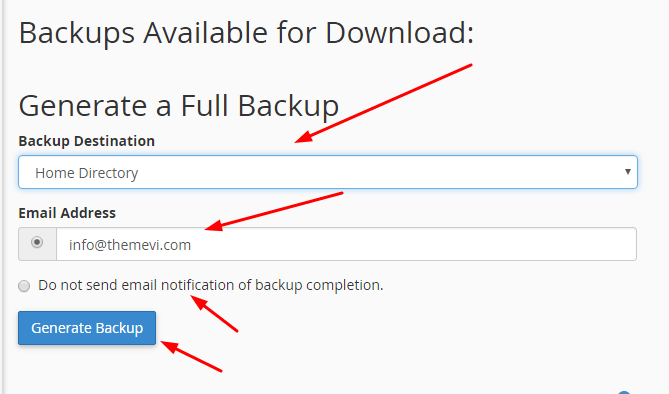
Đang backup. Đợi thôi. Web 1 GB thì backup tầm 2-3 phút là xong.
Bấm Go Back để quay lại phần trước. Nó sẽ show trạng thái File Backup đã xong hay chưa.
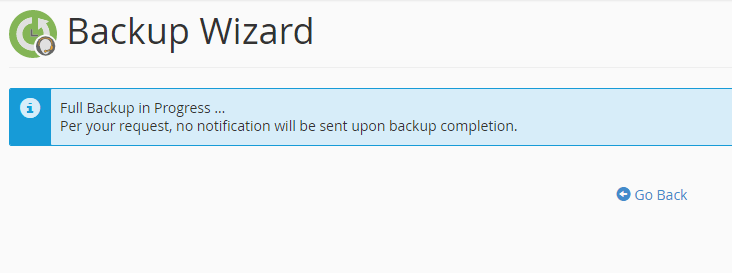
Nó hiện liên kết màu xanh nghĩa là backup xong rồi. Bấm vào để tải file Backup về máy tính thôi.

File backup sẽ lưu trên Hosting
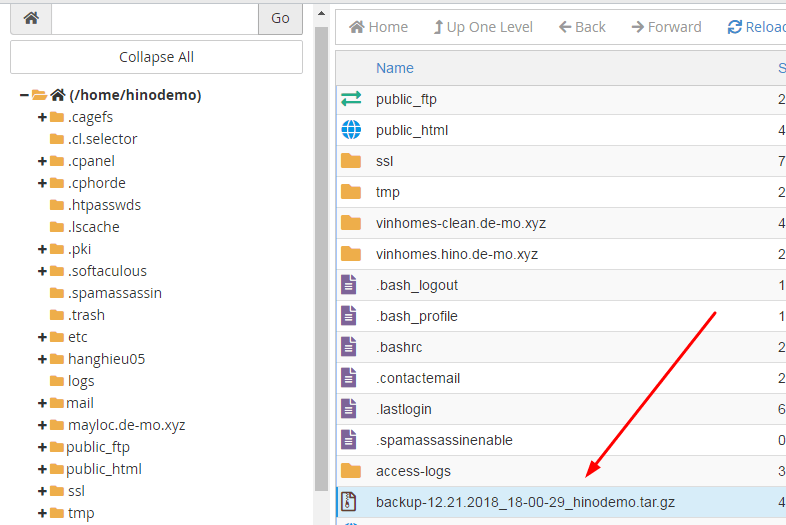
3.2. Home Directory
Bấm vào Home Directory để backup toàn bộ website trên Hosting.

Bấm tiếp Home Directory, sẽ hiện ra cửa sổ để tải dữ liệu về máy tính 🙂
3.3. MySQL Database
Bấm vào MySQL Database để tiến hành backup toàn bộ database trong phpMyAdmin

Nó sẽ liệt kê ra tất cả Database đang có. Chỉ cần bấm vào từng Database, và cửa sổ tải file sẽ hiện ra 🙂

3.4. Bấm vào Email Forwarders & Filters
Để tải backup phần Email Hosting

Vậy là xong phần backup cơ bản. Còn khôi phục Backup như nào, chúng ta sẽ thảo luận chi tiết trong bài viết sau nhé!
Backup tự động với Acronis
Acronis tự động backup hàng ngày vào lúc 04:28 phút sáng (theo giờ Việt Nam), và lưu lại 07 bản backup của 07 ngày gần nhất.
Vì thế bạn không cần lo lắng gì vấn đề backup nữa đâu!

danh sách backup

Bạn có thể bấm vào Export Account để tải backup về máy. Có thể lựa chọn chỉ tải Database, hoặc tải dữ liệu, hoặc tải cả hai.

Để xem chi tiết hơn, hãy bấm vào từng mục.

Muốn tải thư mục web nào, thì đánh dấu vào ô vuông rồi chọn Download.
Muốn khôi phục backup, tương tự, đánh dấu vào ô vuông rồi chọn Recover.
🙂 Vậy là xong rồi. Những tùy chọn khác bạn có thể tự khám phá thêm!
Em cài plugin và backup trên trang quản trị được không anh.
Được bạn nhé. Bạn có thể sử dụng các plugin backup như UpdraftPlus, Duplicator, All in One WP Migration, hoặc ManageWP. Đây có mấy bài hướng dẫn: https://themevi.com/chu-de/updraft-plus/
Mình vọc file .htaccess giờ ko vào website được lỗi 500. Mình backup bằng R1SOFT được không bạn. Website có về lại giao diên đúng theo ngày mình backup ko bạn.
Hawkhost tự động backup hàng ngày. Bạn chỉ cần vào R1Soft, rồi chọn khôi phục bản backup của ngày mà file htaccess chưa bị lỗi là được. Mình đang viết 1 bài hướng dẫn khôi phục, trong mai là đăng lên á. Nếu bạn chưa biết khôi phục ra sao thì chờ bài viết.
Cho em hỏi em lỡ xóa mất theme và không thể truy cập vào web. Em thấy phần hướng dẫn hackhost có ghi “Backups are stored for 7 days”, nhưng em đã xóa quá 7 ngày rồi. Vậy có cách nào để khôi phục lại như ban đầu không ạ. Em cảm ơn!
Thực tế Hawkhost lưu 7-10 ngày gì đấy, bạn vào Hosting, vào R1SOFT kiểm tra coi của bạn là bao nhiêu ngày nhé. Còn vẫn không được thì bạn làm theo 2 trường hợp mình đã gửi ở bình luận trước của bạn. Nếu vẫn thấy khó khăn thì bạn có thể gửi tên theme, mình xem thử có thể làm 1 bài hướng dẫn không thì mình giúp nhé.
Cho em hỏi file backup trên hawkhost chiếm khá nhiều dung lượng lưu trữ trên host. Nếu muốn tắt backup trên host thì vào đâu ạ? Và theo anh nếu chọn nơi backup khác để thay thế thì nên back ở đâu ạ? Em cám ơn anh.
Đầu tiên, Hawkhost backup tự động, và file backup này lưu trên Server của họ, chứ không lưu ở Hosting khách hàng.
Cái chiếm dung lượng bạn đang nói, có lẽ do bạn tự backup thủ công. Hawkhost backup hàng ngày rồi mà, cần gì backup thêm 😀 Nếu bạn cần backup, thì tạo xong file backup rồi tải về máy, sau đó xóa trên hosting đi, khi nào cần thì import lên là được.
Trường hợp cũng có thể bạn chạy Plugin backup trên website, nên bị chiếm dung lượng. Bạn kiểm tra lại danh sách Plugin coi nhé. Ngoài ra bạn có thể dùng UpdraftPlus. Nó cho phép backup và đẩy file backup lên Google Drive. Mình có viết một hướng dẫn ở đây rồi: https://themevi.com/backup-website-len-google-drive-voi-updraftplus/
Dạ cám ơn anh. Em đang dùng hosting 10G, và cài tầm 4 web landing page trên host. Web em làm landing page giới thiệu dự án bđs khá nhẹ, tối đa chỉ vài trăm MB/ web. Nhưng Disk Usage đang hơn 8G.
Em check thêm thì phần softaculous_backups đang hơn 4G.
Nên em muốn tắt bớt backup những web dự án đã ngưng chạy quảng cáo và xóa lun bản backup của web đó trên softaculous. Vì những web này chỉ cần export các page, post, menu, popup,… thành file .xml lưu về laptop thui cũng đủ.
Nếu muốn tắt backup thì mình thao tác sao anh ha, em mò mấy lần mà chưa ra.
Em cám ơn anh. 🙂
Bạn vào cPanel, kéo xuống dưới ở mục SOFTACULOUS > Bấm vào WordPress > Sau đó kéo xuống dưới, ở web cần tắt backup, nhìn qua phải bấm vào icon cái bút > Kéo xuống tí ở mục Automated Backups, chọn Don’t backup rồi Save lại là xong.
Cám ơn anh, khi chọn ‘Don’t backup’ và ‘Save’ lại thì nó hiện thông báo này
The following errors were found :
The MySQL Username or Password or Database host is wrong as a connection could not be established.
[ ] Allow Softaculous to fetch the database details ?
Mình tick cho phép Softaculous lấy chi tiết cơ sở dữ liệu là xong anh ha.
Click cho nó tự động lấy thông tin cơ sở dữ liệu là được